宝塔服务器面板,一键全能部署及管理,送你10850元礼包,点我领取
最近有不少使用win11系统的用户反映说下载文件时提示需要信任才能够进行下载,出现这个问题是因为应用或者是防火墙设置的问题,面对这两种情况,我们应该用什么方法来进行处理呢,今日的win11教程就来分享详细的解决方法,那么就跟随小编的步伐一起来看看具体的操作步骤吧。
win11下载文件显示需要信任怎么办:
方法一
1、首先打开win11的“设置”。

2、接着进入左边栏“应用”。
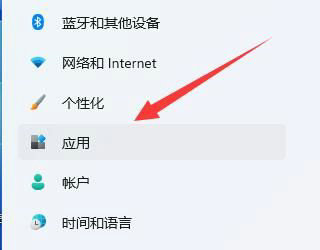
3、然后打开“应用和功能”选项。
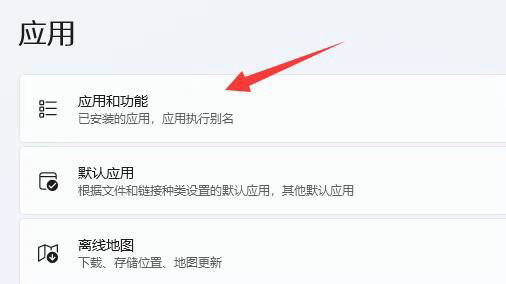
4、在其中修改选择获取应用的位置为“任何来源”即可。
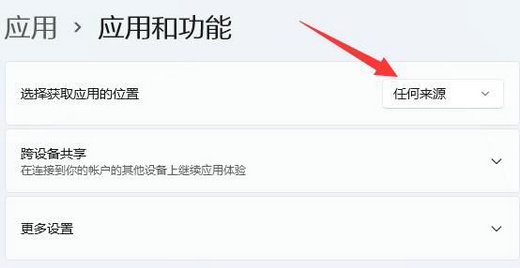
方法二
1、如果还是不行,那回到设置,在左上角搜索“防火墙”并打开。
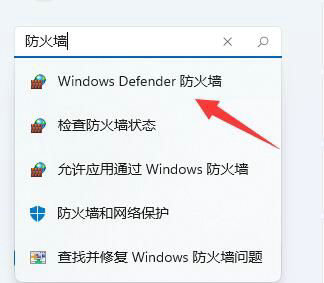
2、然后点击左边“启用或关闭Windows defender防火墙”。
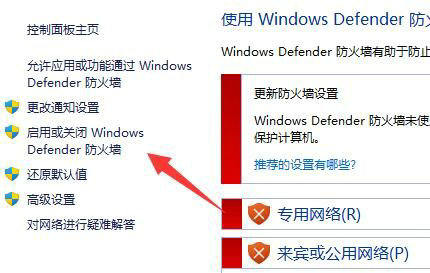
3、最后将防火墙全都关闭并保存就能下载文件了。
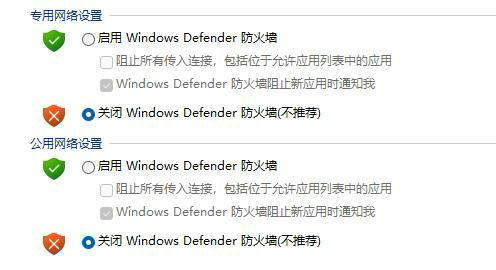

 支付宝扫一扫
支付宝扫一扫 微信扫一扫
微信扫一扫


最新评论